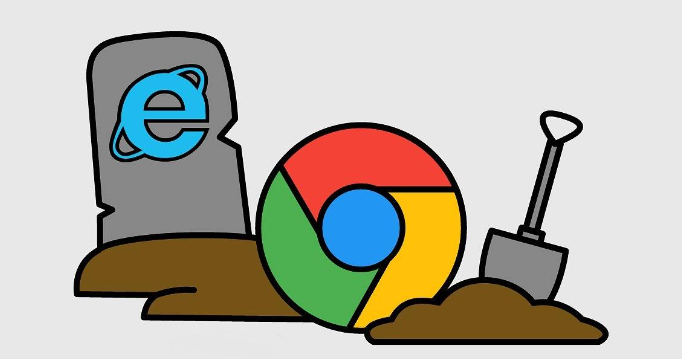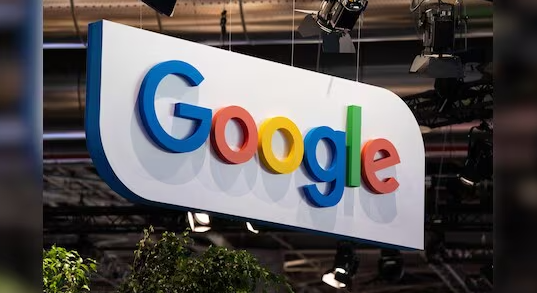教程详情

1. 调整安全浏览设置
- 打开Chrome浏览器,点击右上角的三个点图标,选择“设置”。
- 在左侧菜单中选择“隐私与安全”,然后点击“安全性”选项。
- 找到“安全浏览”功能,默认会启用“标准保护”以检测危险文件。若确认下载文件安全,可选中“不提供任何保护(不建议)”选项。
- 在弹出的提示窗口中点击“关闭”,重启浏览器后生效。此操作可能降低安全性,仅建议下载可信文件时使用。
2. 检查下载路径与存储权限
- 进入“设置”->“高级”->“下载内容”,检查默认下载路径是否有效。若路径错误或磁盘空间不足,可能导致下载失败。
- 点击“更改”按钮,选择一个有读写权限的文件夹作为新下载位置,保存设置后重新尝试下载。
3. 排除扩展程序干扰
- 禁用所有扩展程序:进入`chrome://extensions/`页面,关闭所有扩展的开关。
- 逐个启用扩展测试:若禁用后下载正常,说明某个扩展程序(如安全类工具)可能拦截下载。找到冲突的扩展后,可永久禁用或更换类似工具。
4. 清理浏览器数据与缓存
- 在Chrome浏览器中,点击右上角的三个点,选择“更多工具”,然后点击“清除浏览数据”。
- 选择清除“缓存的图片和文件”及“Cookie等网站数据”,时间范围选择“全部时间”,点击“清除数据”后重启浏览器。
5. 使用隐身模式测试
- 点击右上角的三个点,选择“新建隐身窗口”,在无痕模式下尝试下载文件。若成功,可能是常规浏览模式中的缓存或设置导致拦截,可进一步检查常规设置或重置浏览器。
6. 临时关闭杀毒软件或防火墙
- 部分安全软件可能误判合法文件为威胁。可暂时禁用电脑上的杀毒软件或防火墙,将Chrome添加到白名单,然后再次下载。完成后记得恢复安全软件。
7. 重置浏览器设置
- 在“设置”页面底部点击“重置并清理”,选择“将设置还原为原始默认设置”。此操作会保留书签和历史记录,但会禁用所有扩展并重置配置,可能解决因设置异常导致的拦截问题。